 |
| |
秀丸エディタの設定内容を引っ越しする詳細な手順
|
更新日 : 2013/04/05
|
パソコンを新規に購入したりした場合に、秀丸エディタの設定内容を古いパソコンから新しいパソコンに引っ越しさせる手順です。
|
注意事項:
各ソフトウェアのインストール時に、標準的なインストールを行ったと仮定して説明させていただいています。
当社がこのページを作成するにあたり使用した環境は、USBメモリを使用してWindowsXPがインストールされたパソコンから、Windows8がインストールされたパソコンへの引っ越しを行いました。
各Windowsのバージョンによって、操作コマンドの呼び名やエクスプローラーの操作などが違ったりしますが、ご自身の環境に合わせてご利用くださいますようお願いします。
|
1.前準備
-
古いパソコンから新しいパソコンに各種情報を移動するために、USBメモリ、USB接続ハードディスク、SDメモリカードなど、両方のパソコンで利用可能なリムーバブルディスクをご用意ください。
このリムーバブルディスクを、古い方のパソコンに接続して利用できる状態にします。
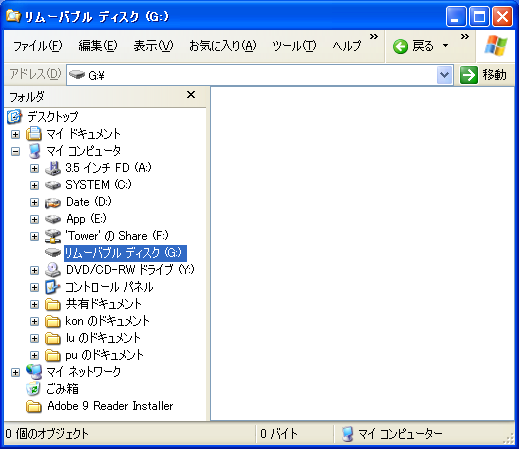
このイメージでは、GドライブがUSBメモリのドライブとなっています。
パソコンの環境によって、割り当てられるドライブは変わります。
このUSBメモリは、4GBの容量を持ちFAT32でフォーマットされています。
ページのトップへ
2.秀丸エディタの設定内容の保存
-
秀丸エディタの設定内容の保存は、秀丸エディタを起動してメニューの「設定(O)」−「設定内容の保存/復元(U)...」とマウスでクリックして「設定内容の保存/復元」ダイアログを表示させて行います。
「設定内容の保存/復元」ダイアログの「設定内容を保存する(S)」のオプションにチェックされていることを確認して、「次へ>>」ボタンを押してください。
設定内容を保存する場所を選択するダイアログが表示されますので、設定内容を保存するフォルダとファイル名を指定して、「保存(S)...」ボタンを押してください。
ここでは、「Gドライブ(リムーバブルディスク)」に直接保存しました。
一旦他のフォルダに保存してから、リムーバブルディスクにコピーする場合は、保存先のフォルダ名とファイル名を覚えておいて、保存終了後にリムーバブルディスクにコピーしてください。
設定内容を保存するが選択されていることを確認してから、「次へ(U)>>」ボタンを押します。
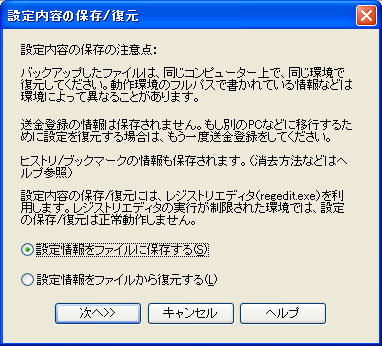
保存先フォルダを選択して、ファイル名を入力して「保存(S)」ボタンを押します。
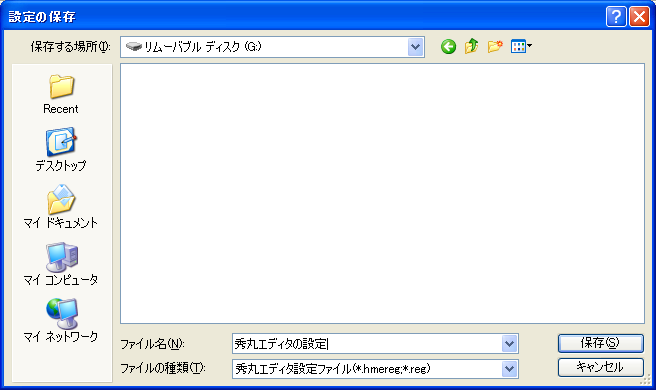
ページのトップへ
3.新しいパソコンに秀丸エディタをインストールする
-
当社のサイトより最新の秀丸エディタをダウンロードして、新しいパソコンにインストールしてください。
最新版の秀丸エディタのダウンロードはこちらから
ダウンロードの際に、「実行」を選択した場合は、ダウンロード終了後に自動的に秀丸エディタのインストーラーが起動して、秀丸エディタのインストールが自動で開始されます。
「保存」を選択した場合は、一旦パソコンのハードディスク内に保存されますので、保存先のフォルダを覚えて置いてダウンロード終了後にダウンロードしたファイルを、エクスプローラーなどから実行してインストールを行ってください。
ページのトップへ
4.新しいパソコンにリムーバブルディスクの接続
-
古いパソコンで秀丸エディタの設定内容を保存した、リムーバブルディスクを新しいパソコンに接続します。
ここでは、「Dドライブ(リムーバブルディスク)」になっています。
パソコンの環境によって、割り当てられるドライブは変わります。
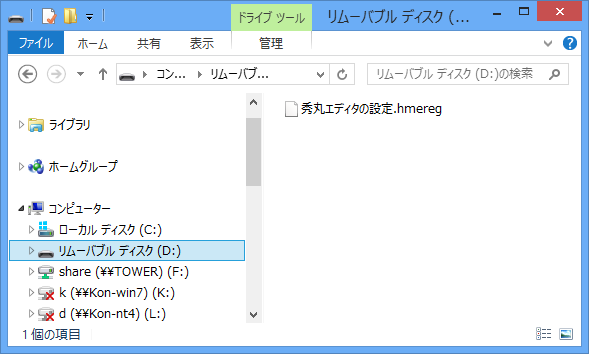
5.秀丸エディタの設定内容の復元
-
秀丸エディタの設定内容の復元は、秀丸エディタを起動してメニューの「設定(O)」−「設定内容の保存/復元(U)...」とマウスでクリックして「設定内容の保存/復元」ダイアログを表示させて行います。
「設定内容の保存/復元」ダイアログで、「設定情報をファイルから復元する(L)」のオプションを選択して、「次へ>>」ボタンを押してください。
設定内容を保存したファイル名を指定するダイアログが表示されます。
古いパソコンで秀丸エディタの設定内容を保存したファイルは、リムーバブルディスク上にあるので、「D:\」から指定ファイルを選択して、「開く(O)」ボタンを押してください。
設定内容が読み込まれて、新しいパソコンの秀丸エディタに設定内容が適用されます。
設定内容を復元するが選択されていることを確認してから、「次へ(U)>>」ボタンを押します。
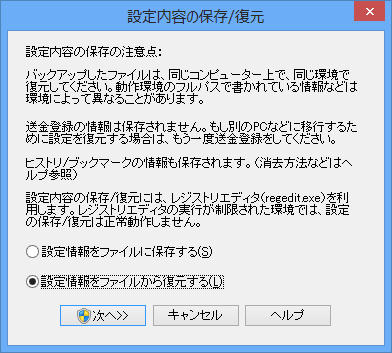
復元用のファイルを選択して「開く(O)」ボタンを押します。
このイメージでは、「Dドライブ(リムーバブルディスク)」を選択しています。

ここでは、「Dドライブ(リムーバブルディスク)」を指定しています。
秀丸エディタが設定内容を読み込んで再設定されます。
ページのトップへ
6.秀丸エディタ暗証(ライセンスキー)の登録
-
秀丸エディタの設定内容の復元がすみましたら、暗証(ライセンスキー)を秀丸エディタに再登録してください。
秀丸エディタの暗証(ライセンスキー)の登録は、秀丸エディタを起動してメニューの「設定(O)」−「秀丸エディタについて(A)...」とマウスでクリックして、「秀丸エディタについて」ダイアログを表示させて行います。
- 「秀丸エディタについて」ダイアログの、「送金登録(R)...」ボタンを押してください
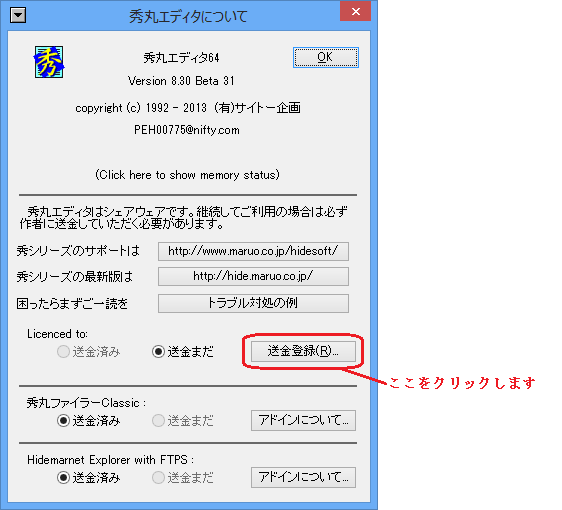
- 「送金登録」ダイアログで、「私は秀丸エディタに送金しました。」のオプションを選択して、「OK」ボタンを押してください
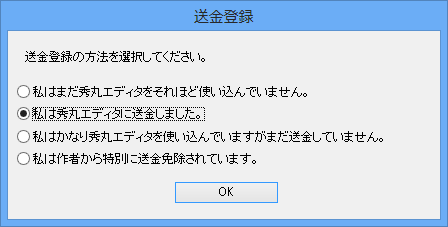
- 「ユーザ名の入力」ダイアログの「お名前」入力ボックスにお名前を入力して、「OK」ボタンを押してください
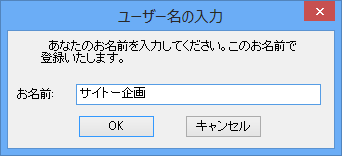
- 「送金の確認」ダイアログの「作者から教わった暗証番号(ライセンスキー):」入力ボックスに、暗証(ライセンスキー)を入力して「OK」ボタンを押してください
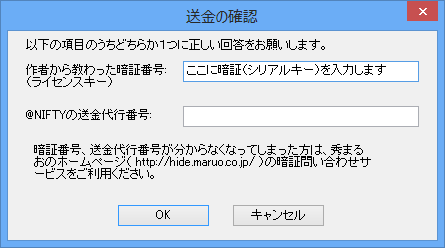
- 「秀丸エディタについて」ダイアログのライセンス表示部分が、「送金済み」になっていれば成功です。
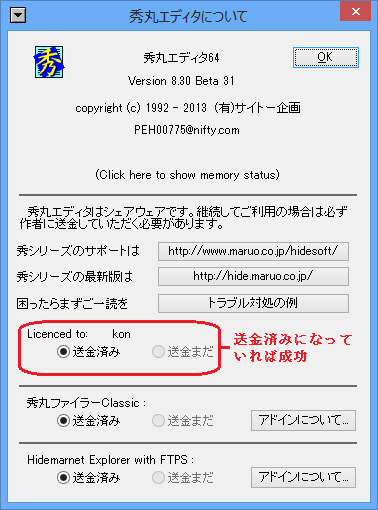
ページのトップへ
『戻る』
|
 |

